كيفية تمكين سجلات أخطاء WordPress
نشرت: 2023-04-01- فهم سجلات أخطاء WordPress
- كيفية تمكين سجلات أخطاء PHP
- كيفية تمكين سجلات خطأ WordPress
- تحقق من سجلات أخطاء WordPress
- أفضل ممارسات تسجيل الأخطاء
- مقالات ذات صلة
- خاتمة
يعد تعلم كيفية تمكين سجلات الأخطاء في WordPress أمرًا بالغ الأهمية للحفاظ على موقع ويب صحي يعمل بشكل جيد. عندما تواجه مشكلات على موقعك ، يمكن أن تساعد سجلات الأخطاء في تحديد المشكلات الأساسية. ستوجهك هذه المقالة خلال عملية تمكين سجلات الأخطاء للحفاظ على تشغيل موقعك بسلاسة وكفاءة.
من خلال تنشيط سجلات الأخطاء ، ستحصل على رؤى قيمة حول أداء موقعك والمشكلات المحتملة. تعمل هذه السجلات كأدوات أساسية لمسؤولي مواقع الويب ، مما يسهل تحديد المشكلات وحلها بسرعة.
في هذا الدليل الشامل ، ستتعرف على الأنواع المختلفة لسجلات الأخطاء وكيفية تمكينها في WordPress. سنناقش أيضًا أفضل الممارسات وكيفية تحليل السجلات بفعالية. باتباع هذه الخطوات ، ستكون مجهزًا بشكل أفضل للحفاظ على موقع الويب الخاص بك وتحسينه ، مما يضمن تجربة أفضل للزائرين.
فهم سجلات أخطاء WordPress
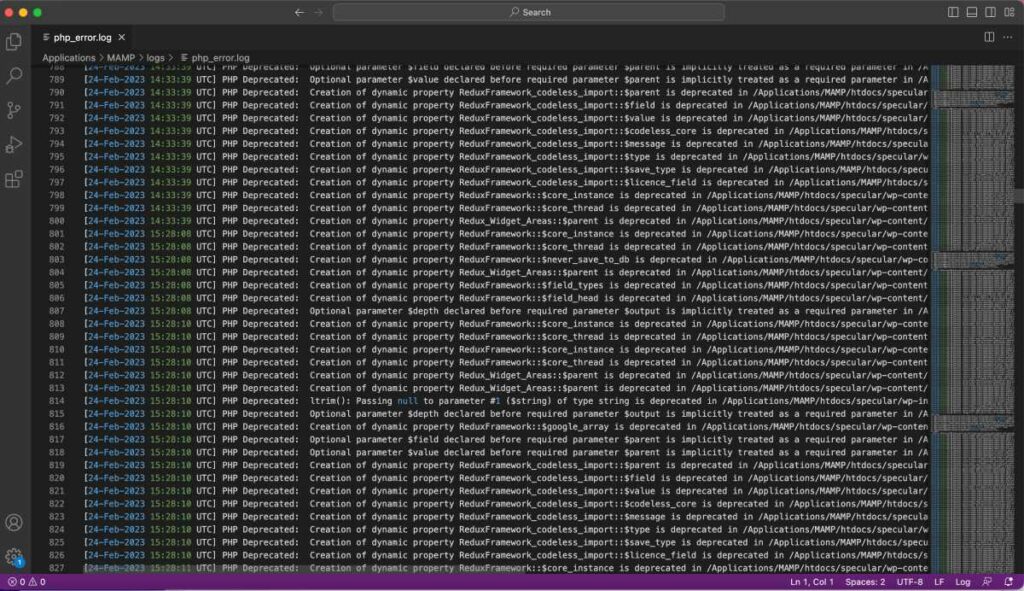
قبل الغوص في تمكين سجلات الأخطاء ، من الضروري فهم النوعين الأساسيين من السجلات التي ستواجهها في WordPress:
- سجلات أخطاء PHP
- سجلات تصحيح ووردبريس
يخدم كلا السجلين أغراضًا فريدة ، وسيساعدك فهم الاختلافات بينهما على الاستفادة منها بشكل أكثر فعالية.
1. سجلات أخطاء PHP
تسجل سجلات أخطاء PHP الأخطاء المتعلقة برمز PHP الذي يشغل موقع WordPress الخاص بك. يمكن أن تنبع هذه الأخطاء من السمات أو المكونات الإضافية أو حتى التعليمات البرمجية المخصصة التي أضفتها. توفر سجلات أخطاء PHP معلومات قيمة عن أخطاء بناء الجملة والملفات المفقودة والمشكلات الأخرى التي قد تمنع موقعك من العمل بشكل صحيح.
2. سجلات تصحيح ووردبريس
من ناحية أخرى ، تم تصميم سجلات تصحيح أخطاء WordPress خصيصًا لالتقاط الأخطاء داخل قلب WordPress والسمات والمكونات الإضافية. من خلال تمكين سجلات تصحيح الأخطاء ، ستحصل على رؤى حول الوظائف والإشعارات المهملة والمشكلات الأخرى التي قد تؤثر على أداء موقعك وتجربة المستخدم.
من خلال الفهم الأساسي لسجلات الأخطاء هذه ، دعنا الآن نستكشف الخطوات لتمكينها في موقع WordPress الخاص بك.
كيفية تمكين سجلات أخطاء PHP
يعد تنشيط سجلات أخطاء PHP عملية مباشرة تتضمن تعديل ملف php.ini على خادمك. اتبع هذه الخطوات لتمكين سجلات أخطاء PHP:
الوصول إلى ملف php.ini
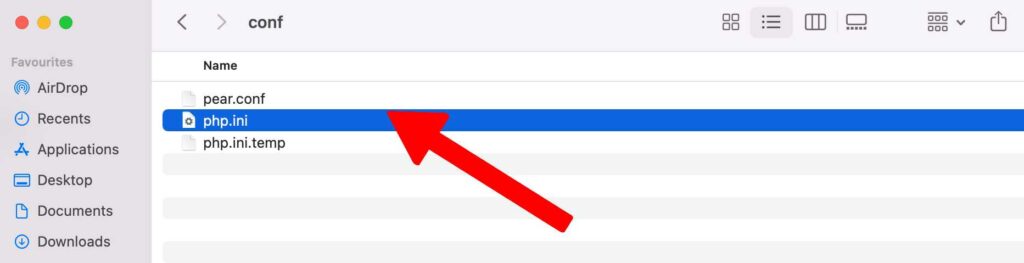
حدد موقع ملف php.ini على خادمك. يوجد هذا الملف عادةً في المجلد الجذر أو داخل دليل فرعي ، بناءً على موفر الاستضافة.
يمكن أن يختلف البحث عن ملف php.ini وفقًا لبيئة الاستضافة وتكوين الخادم. فيما يلي بعض الطرق الشائعة لتحديد موقع ملف php.ini:
- الاستضافة المشتركة: في بيئات الاستضافة المشتركة ، يوجد ملف php.ini عادةً في الدليل الجذر (public_html) أو داخل دليل فرعي ، مثل / etc / php /. يمكنك الوصول إلى هذه الملفات باستخدام مدير الملفات في لوحة تحكم الاستضافة (على سبيل المثال ، cPanel) أو عميل FTP (على سبيل المثال ، FileZilla).
- الخادم الافتراضي الخاص (VPS) أو الخادم المخصص: في VPS أو الخوادم المخصصة ، يعتمد موقع ملف php.ini على نظام تشغيل الخادم وتثبيت PHP. فيما يلي بعض المواقع الشائعة لأنظمة مختلفة:
- Ubuntu / Debian (Apache):
/etc/php/[PHP version]/apache2/php.iniUbuntu / Debian (Nginx):/etc/php/[PHP version]/fpm/php.iniCentOS / RHEL (Apache) :/etc/php.iniCentOS / RHEL (Nginx):/etc/php-fpm.d/www.conf
findأوlocateأوgrepللبحث عن ملف php.ini إذا كنت غير متأكد من موقعه بالضبط. - Ubuntu / Debian (Apache):
- بيئة التطوير المحلية: إذا كنت تعمل مع بيئة تطوير محلية مثل XAMPP أو MAMP أو WAMP ، فيمكن عادةً العثور على ملف php.ini داخل مجلد التطبيق المعني. تشمل بعض المواقع الشائعة ما يلي:
- XAMPP (Windows):
C:\xampp\php\php.ini - XAMPP (macOS):
/Applications/XAMPP/xamppfiles/etc/php.ini - MAMP (macOS):
/Applications/MAMP/conf/php[PHP version]/php.ini - WAMP (في Windows):
C:\wamp[64]\bin\php\php[PHP version]\php.ini
- XAMPP (Windows):
- إنشاء ملف معلومات PHP: إذا كنت لا تزال غير قادر على تحديد موقع ملف php.ini ، فيمكنك إنشاء ملف معلومات PHP للكشف عن الموقع. اتبع هذه الخطوات:
- قم بإنشاء ملف جديد باسم
info.phpفي مجلد public_html الخاص بك. - أضف الكود التالي إلى الملف:
<?php phpinfo(); ?><?php phpinfo(); ?> - احفظ الملف وادخل إليه في متصفحك بزيارة
http://yourdomain.com/info.php. - ابحث عن إدخال "Loaded Configuration File" ، والذي سيعرض موقع ملف php.ini.
- قم بإنشاء ملف جديد باسم
تذكر حذف ملف info.php بمجرد تحديد موقع ملف php.ini ، لأنه يحتوي على معلومات حساسة حول الخادم الخاص بك.
إذا كنت لا تزال تواجه مشكلة في العثور على ملف php.ini ، ففكر في الاتصال بفريق دعم مزود الاستضافة للحصول على إرشادات.
تكوين إعدادات الإبلاغ عن الخطأ
بمجرد وصولك إلى ملف php.ini ، ستحتاج إلى تعديل الإعدادات التالية:
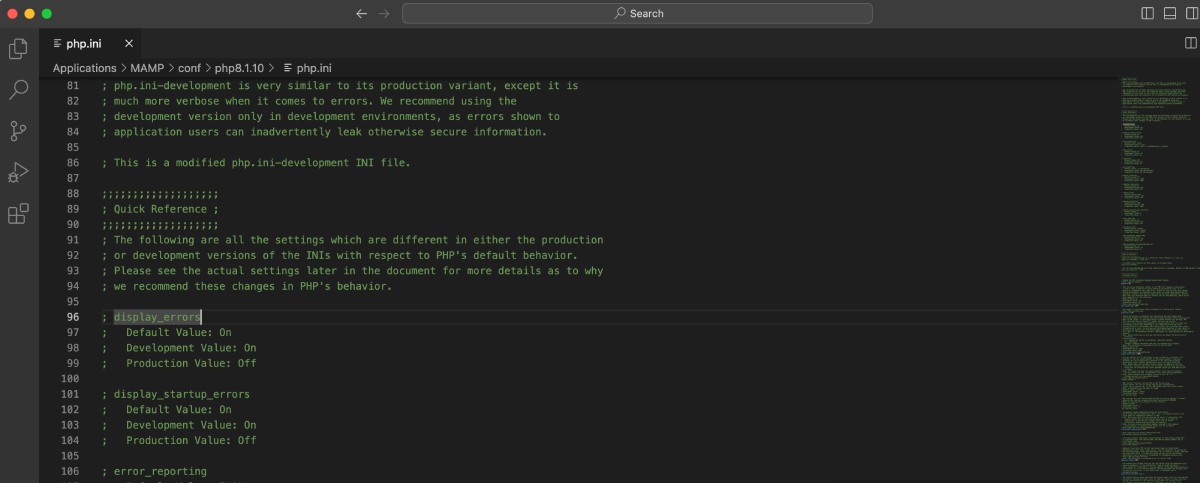
- display_errors: اضبط هذا على "Off" لمنع الأخطاء من الظهور على موقع الويب الخاص بك.
- log_errors: اضبط هذا على "تشغيل" لتمكين تسجيل الأخطاء.
- error_reporting: قم بتكوين مستوى الإبلاغ عن الخطأ (على سبيل المثال ، E_ALL لكافة الأخطاء).
- error_log: حدد موقع واسم ملف سجل الأخطاء.
بعد إجراء هذه التغييرات ، احفظ ملف php.ini وأعد تشغيل خادم الويب حتى تصبح التغييرات سارية المفعول.

كيفية تمكين سجلات خطأ WordPress
لتمكين سجلات تصحيح أخطاء WordPress ، ستحتاج إلى تعديل ملف wp-config.php ، الموجود في الدليل الجذر لتثبيت WordPress الخاص بك. اتبع هذه الخطوات:
الوصول إلى ملف wp-config.php
حدد موقع ملف wp-config.php وافتحه باستخدام محرر نصوص. إذا لم تكن متأكدًا من موقعه ، فاستشر مزود الاستضافة للحصول على المساعدة.
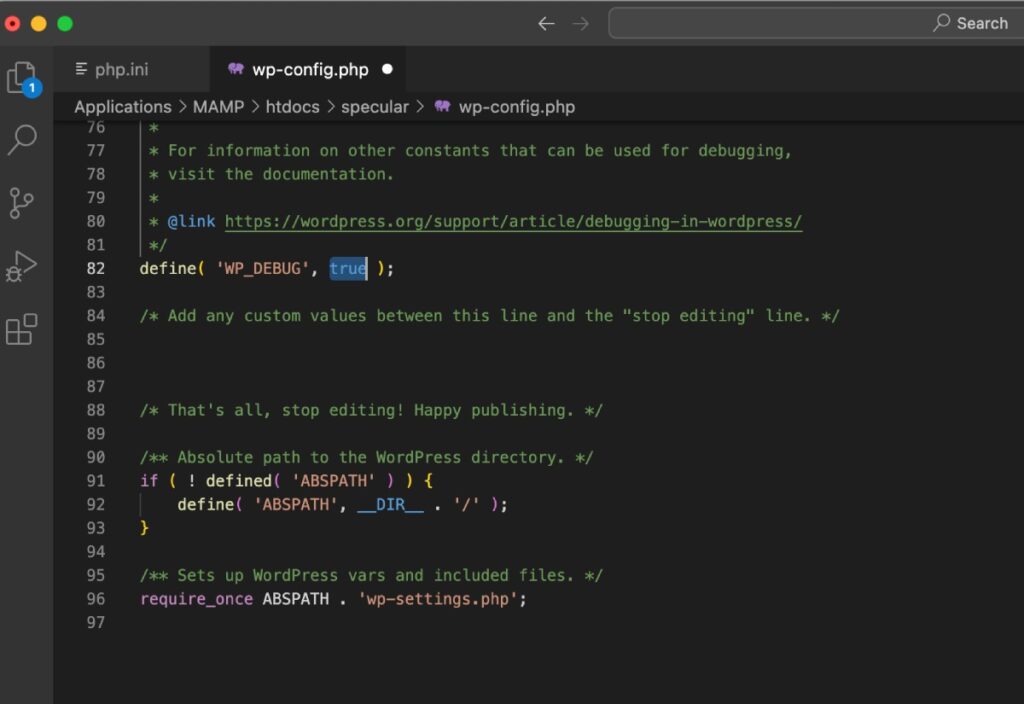
إضافة أو تعديل ثوابت التصحيح
ضمن ملف wp-config.php ، قم بإضافة أو تعديل ثوابت التصحيح التالية:
- WP_DEBUG: اضبط هذا على "true" لتمكين وضع التصحيح.
- WP_DEBUG_LOG: اضبط هذا على "true" لحفظ معلومات التصحيح في ملف السجل.
- WP_DEBUG_DISPLAY: اضبط هذا على "خطأ" لمنع رسائل التصحيح من الظهور على موقعك.
- SCRIPT_DEBUG: اضبط هذا على "true" لإجبار WordPress على استخدام إصدارات التطوير من ملفات CSS الأساسية وملفات JavaScript. يمكن أن يساعد ذلك في تحديد المشكلات المتعلقة بالملفات المصغرة أو المتسلسلة.
بعد إجراء التغييرات اللازمة ، احفظ ملف wp-config.php وقم بتحديث موقع الويب الخاص بك لتطبيق الإعدادات الجديدة.
تحقق من سجلات أخطاء WordPress
الآن بعد أن قمت بتمكين سجلات الأخطاء ، من الضروري معرفة كيفية الوصول إليها وتحليلها. سيرشدك هذا القسم إلى تحديد موقع ملفات السجل وفهم إدخالات السجل.
تحديد موقع ملفات السجل
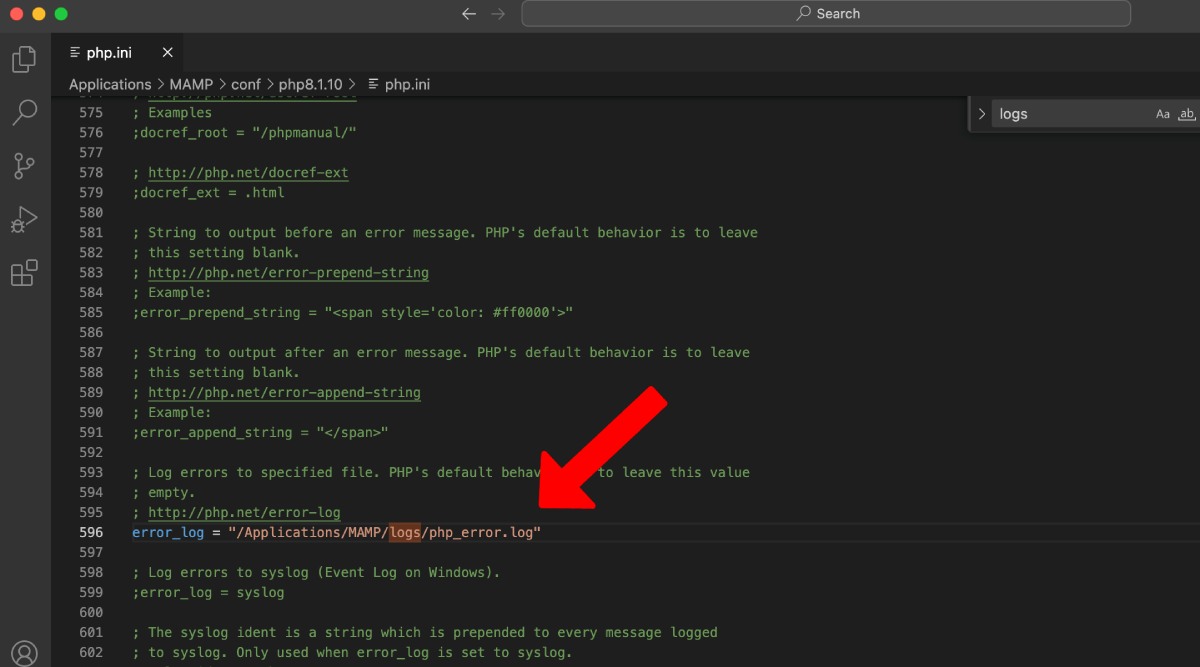
يتم تخزين كل من سجلات أخطاء PHP وسجلات تصحيح أخطاء WordPress في ملفات منفصلة:
- موقع ملف سجل خطأ PHP: كما هو محدد في ملف php.ini الخاص بك.
- موقع ملف سجل تصحيح أخطاء WordPress: يتم تخزينه عادةً في الدليل / wp-content / ويسمى debug.log. إذا قمت بتعيين موقع مخصص في ملف wp-config.php ، فارجع إلى هذا المسار.
قراءة وفهم إدخالات السجل
افتح ملفات السجل باستخدام محرر نصوص لعرض الإدخالات. ستحتوي سجلات الأخطاء على معلومات مثل الطوابع الزمنية وأنواع الأخطاء ومسارات الملفات ورسائل الخطأ. من خلال تحليل هذه المعلومات ، يمكنك تحديد مصدر المشكلة واتخاذ الإجراء المناسب لحلها.
تحديد المشكلات الشائعة وإصلاحها
تتضمن بعض المشكلات الشائعة التي قد تواجهها في سجلات الأخطاء أخطاء بنية PHP أو الوظائف المهملة أو الملفات المفقودة أو أذونات الملفات غير الصحيحة. لإصلاح هذه المشكلات ، قد تحتاج إلى تحديث السمات أو المكونات الإضافية أو تصحيح التعليمات البرمجية المخصصة أو استشارة موفر الاستضافة للحصول على المساعدة.
أفضل ممارسات تسجيل الأخطاء
لتحقيق أقصى استفادة من سجلات الأخطاء لديك ، اتبع أفضل الممارسات التالية:
- مراقبة السجل وصيانته بانتظام: قم بمراجعة ملفات السجل بانتظام لتحديد المشكلات ومعالجتها بشكل استباقي.
- تقييد الوصول إلى ملفات السجل: عيّن أذونات الملفات المناسبة لمنع الوصول غير المصرح به إلى المعلومات الحساسة.
- إدارة أحجام ملفات السجل: أرشفة أو امسح إدخالات السجل القديمة بشكل دوري لإبقاء ملفات السجل قابلة للإدارة وتحسين الأداء.
- تعطيل سجلات الأخطاء في بيئات الإنتاج: ضع في اعتبارك تعطيل سجلات الأخطاء في المواقع الحية للحفاظ على الأداء الأمثل وتجربة المستخدم. قم بتمكين السجلات فقط عند الضرورة لأغراض تصحيح الأخطاء.
مقالات ذات صلة
كيفية إصلاح WordPress عالق في وضع الصيانة (محلول)
كيفية قبول المدفوعات مع WordPress - الدليل النهائي
كيفية إصلاح خطأ "فشل التثبيت: تعذر إنشاء دليل" في WordPress (دليل 2023)
كيفية إصلاح خطأ استنفاد ذاكرة ووردبريس؟
خاتمة
يعد تمكين سجلات الأخطاء في WordPress خطوة أساسية في الحفاظ على موقع ويب يعمل بشكل جيد. باتباع الخطوات وأفضل الممارسات الموضحة في هذا الدليل ، يمكنك مراقبة المشكلات وحلها بفعالية ، وتحسين أداء موقعك وتجربة المستخدم.
تذكر الاحتفاظ بسجلات الأخطاء الخاصة بك ممكّنة ومراقبتها بانتظام ، مما يضمن بقاء موقع الويب الخاص بك محسنًا ويمكن الوصول إليه لجميع الزوار.
بصفتي أحد مؤسسي Codeless ، أحضر خبرة في تطوير WordPress وتطبيقات الويب ، بالإضافة إلى سجل حافل لإدارة الاستضافة والخوادم بفعالية. يدفعني شغفي لاكتساب المعرفة وحماسي لبناء واختبار تقنيات جديدة إلى الابتكار والتحسين باستمرار.
